Kā veikt labāk rakstītas piezīmes operētājsistēmā Android, pat neko neierakstot
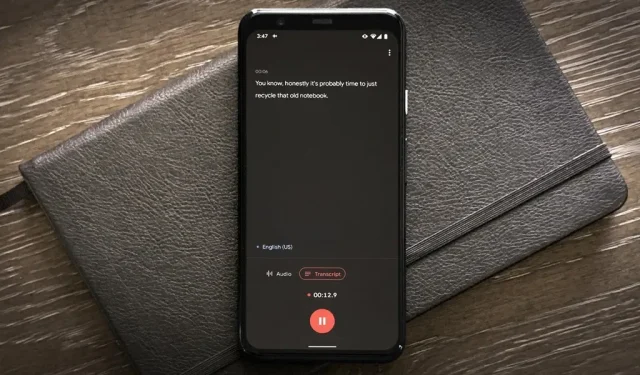
Jums nav jāmaksā par lietotni vai abonementu, lai jūsu audio piezīmes tiktu pārrakstītas jūsu Android viedtālrunī. Gandrīz jebkurā Google Pixel ierīcē ir vienkāršs un bezmaksas veids, kā to izdarīt, un jūs pat varat to izmantot citās Android ierīcēs.
Google ieviesa savu lietotni Recorder ar Pixel 4, taču kopš tā laika ir padarījis to saderīgu ar Google Pixel 2 un jaunākiem modeļiem. Lietotne ir daudz labāka par jebkuru citu ierakstītāju/dekodētāju, taču tā ir ekskluzīva Pixel. Tomēr varat lejupielādēt lietotni citos Android tālruņos.
Izmantojot Google ierakstītāju, jūs saņemat savu ierakstu transkripciju reāllaikā — nav nepieciešami papildu pakalpojumi. Taču tas, kas padara šo funkciju patiešām jaudīgu, ir iespēja veikt transkripcijas un kopīgot tās ar citām lietotnēm, padarot šo lietotni par īstu piezīmju veikšanu.
1. darbība. Iegūstiet ierakstīšanas lietotni
Google ierakstītājs ir pieejams tikai Google Pixel 2 un jaunākiem modeļiem. Ja tas esat jūs, iespējams, tas jau ir instalēts jūsu ierīcē, taču varat to viegli instalēt no pakalpojuma Google Play , ja nevarat to atrast lietotņu sarakstā.
Ja jums nav Pixel viedtālruņa, joprojām varat iegūt Google ierakstītāju, tikai ne no Play veikala. Tā vietā varat lejupielādēt Google Recorder APK pakotni un izmantot tādu lietotni kā APKMirror Installer vai Split APK Installer, lai to lejupielādētu.
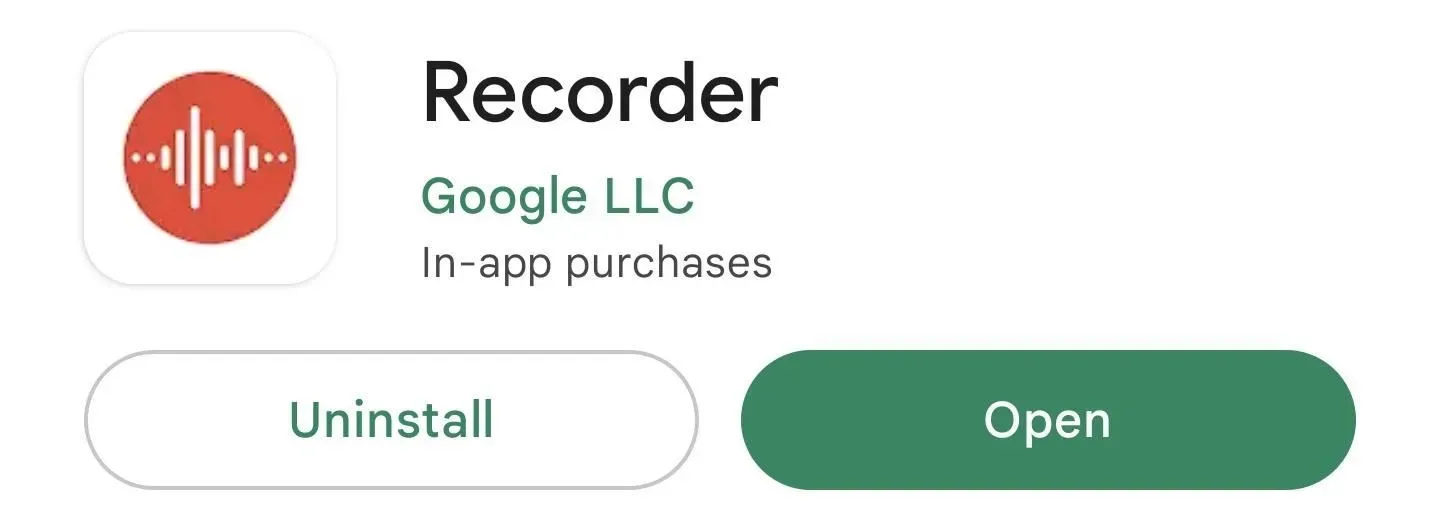
2. darbība. Pierakstiet savas piezīmes
Atrodiet un atveriet lietotni Google Recorder savā Android tālrunī. Jūs redzēsiet pieprasījumus piekļūt mikrofonam un atļauju nosūtīt paziņojumus, ja izmantojat to pirmo reizi. Ja savā ierīcē esat pierakstījies vairākos Google kontos, būs iespēja pārslēgt Google kontus, kā arī varat dublēt ierakstus savā Google kontā vietnē recorder.google.com.
Kad jums ir piekļuve mikrofonam, nospiediet sarkano pogu, lai sāktu ierakstīšanu. Lietojumprogramma sāks ierakstīšanu un brīdinās jūs, kad tā noteiks runu, lai jūs zinātu, vai audio tiek ierakstīts pareizi.
Kad esat pabeidzis, nospiediet pauzes pogu, kas pārvēršas par atsākšanas pogu, ja vēlaties turpināt faila pievienošanu. Iespējams, jums tiks lūgts pievienot atrašanās vietu, un jūs, iespējams, vēlēsities pievienot ierakstam nosaukumu (kas būs datums/laiks, ja tas tiks atstāts tukšs). Noklikšķiniet uz “Saglabāt”, lai pievienotu to savai bibliotēkai.

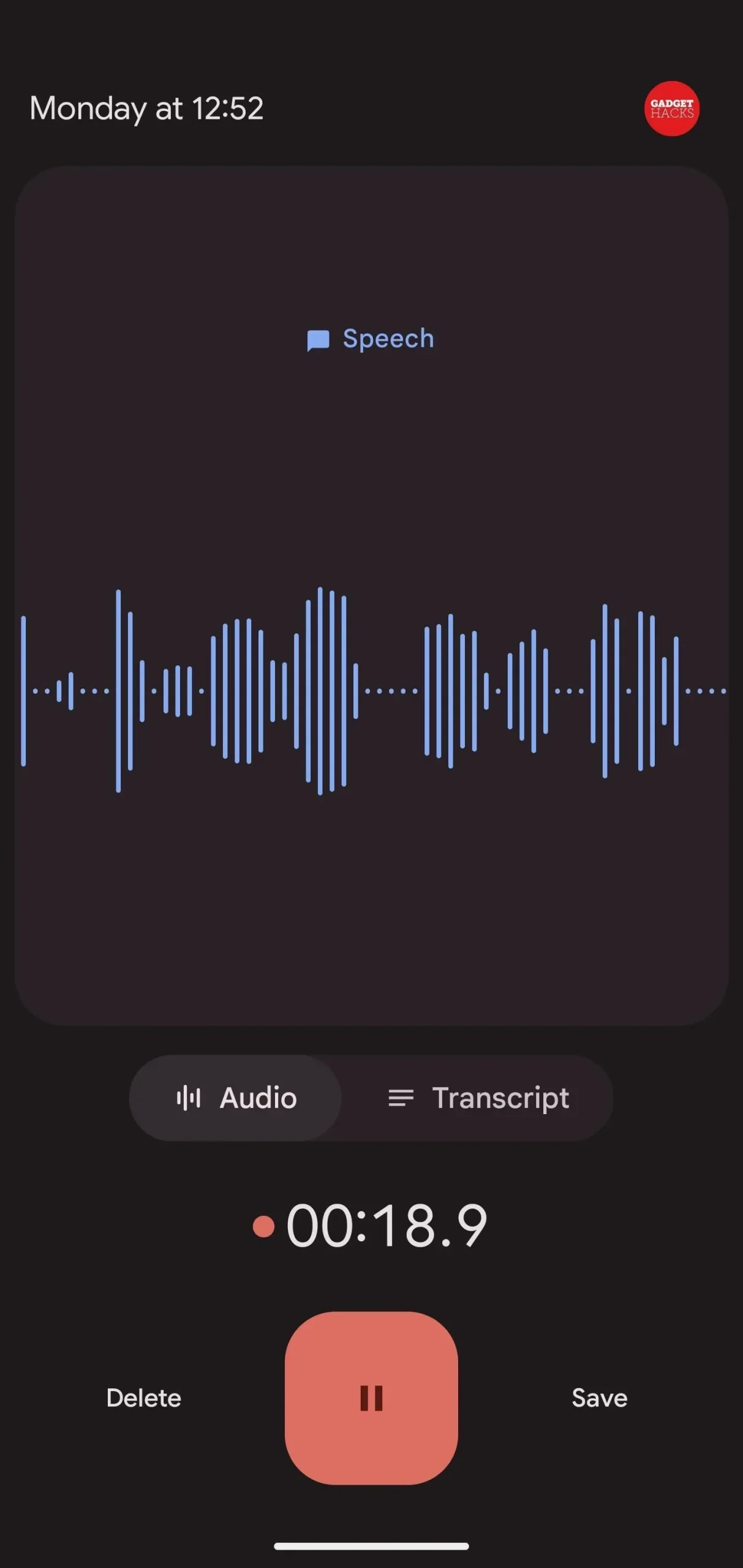
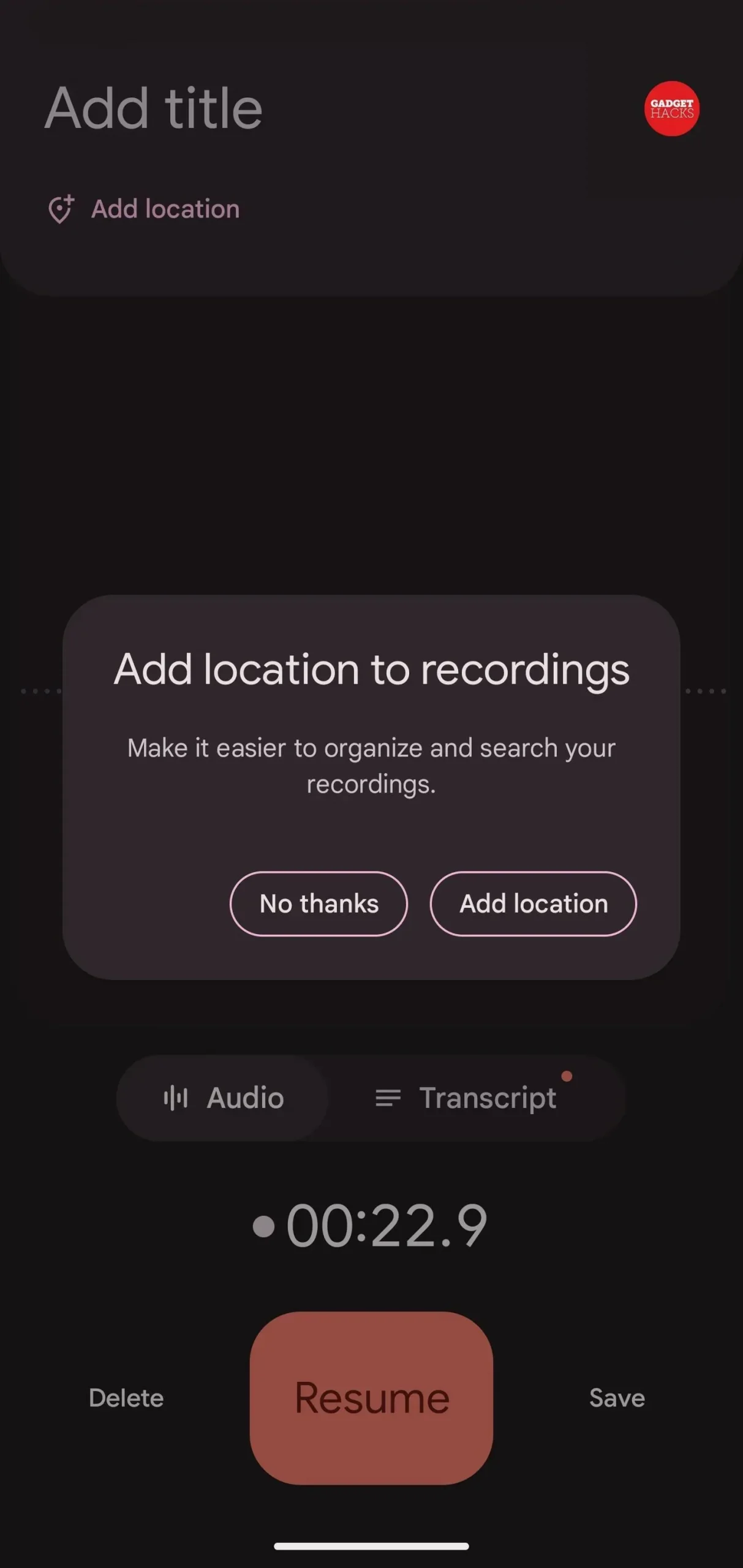
3. darbība. Skatiet, kopējiet vai rediģējiet atšifrējumu (neobligāti)
Ja jums ir jākopē daži vārdi no ieraksta, varat to atvērt Google ierakstītāja sarakstā un pēc tam pāriet uz cilni Atšifrējums. Jūs redzēsit visu atšifrējumu, kurā varēsit atlasīt un kopēt tekstu. Varat arī nospiest šķērveida pogu, lai izgrieztu audio, izmantojot atšifrējumu kā ceļvedi.
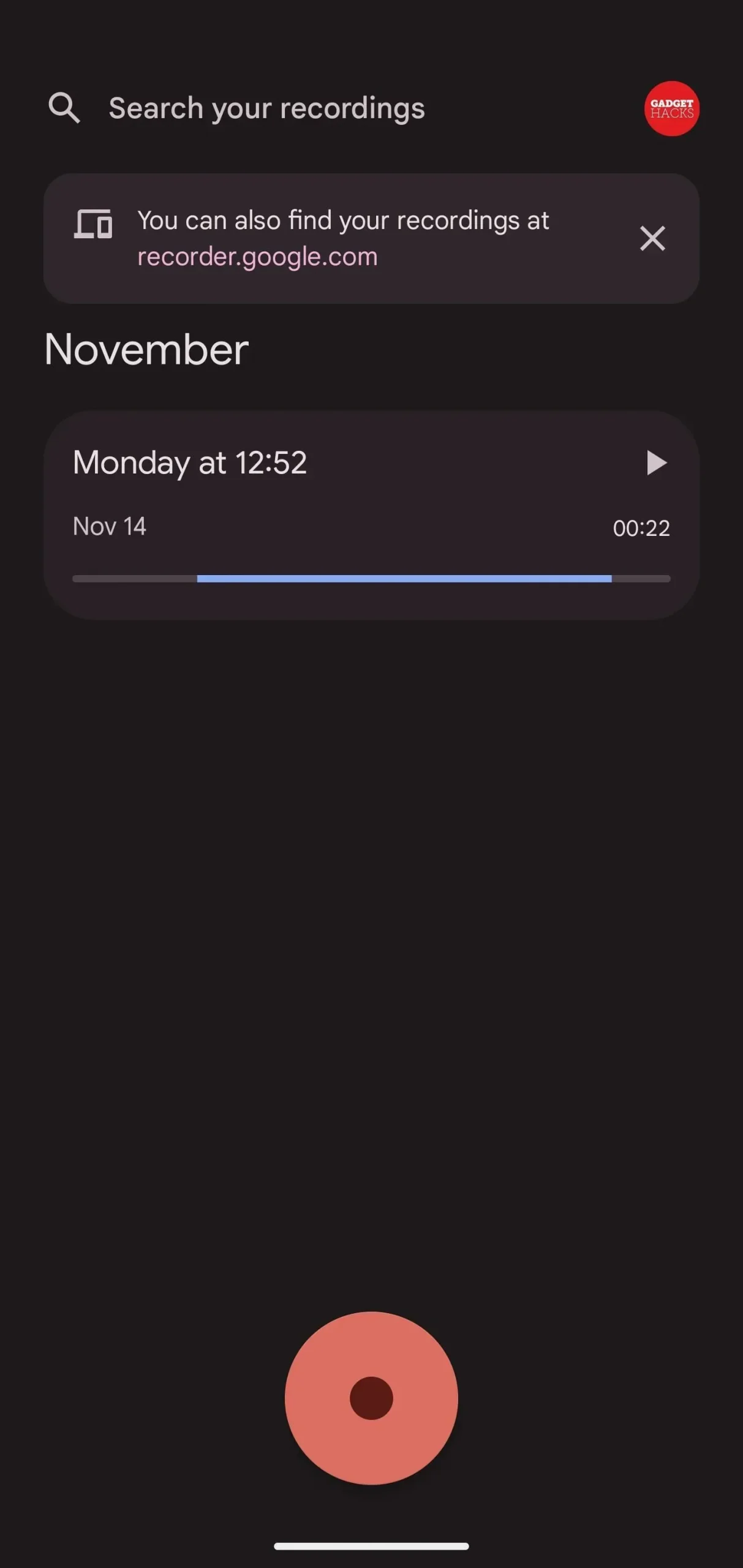
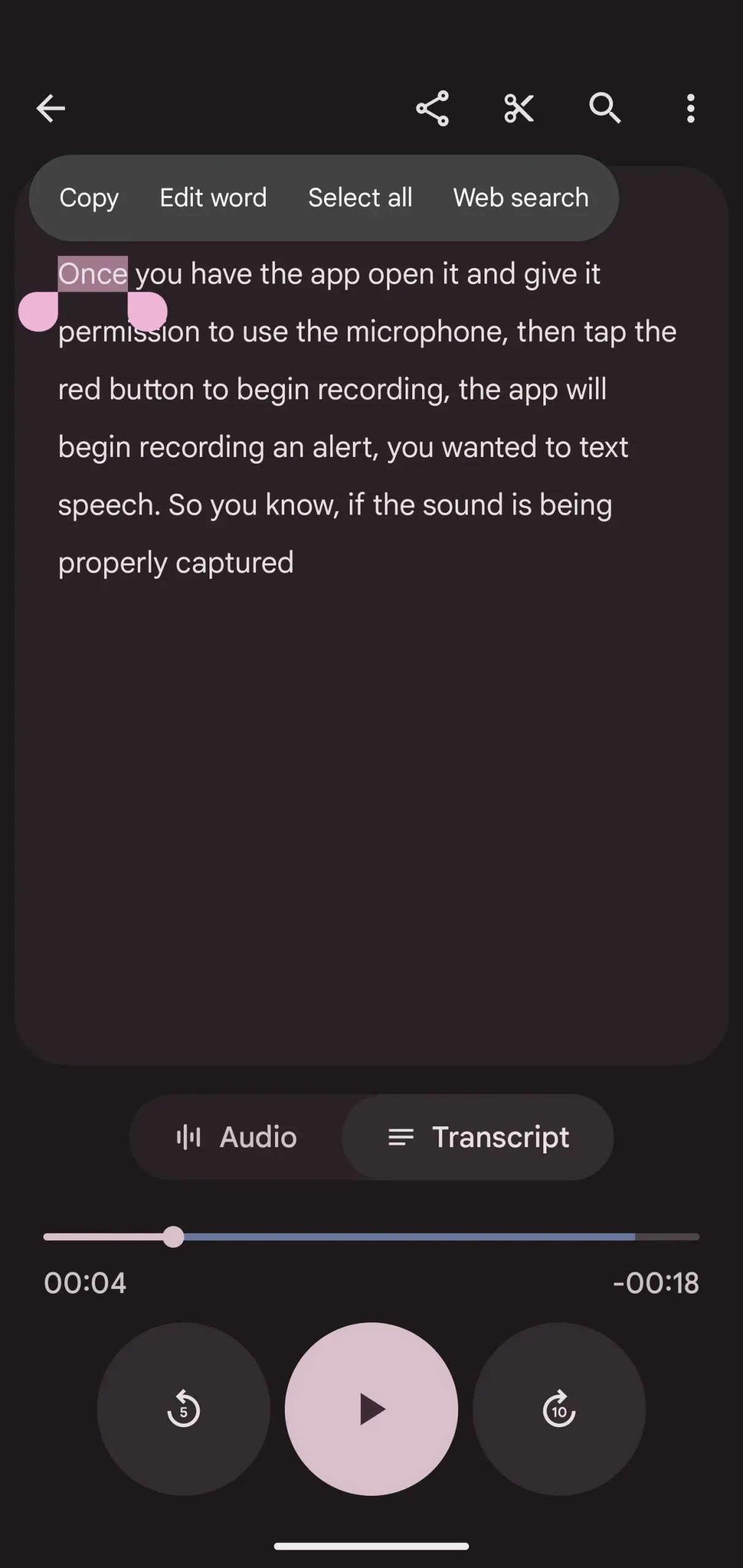
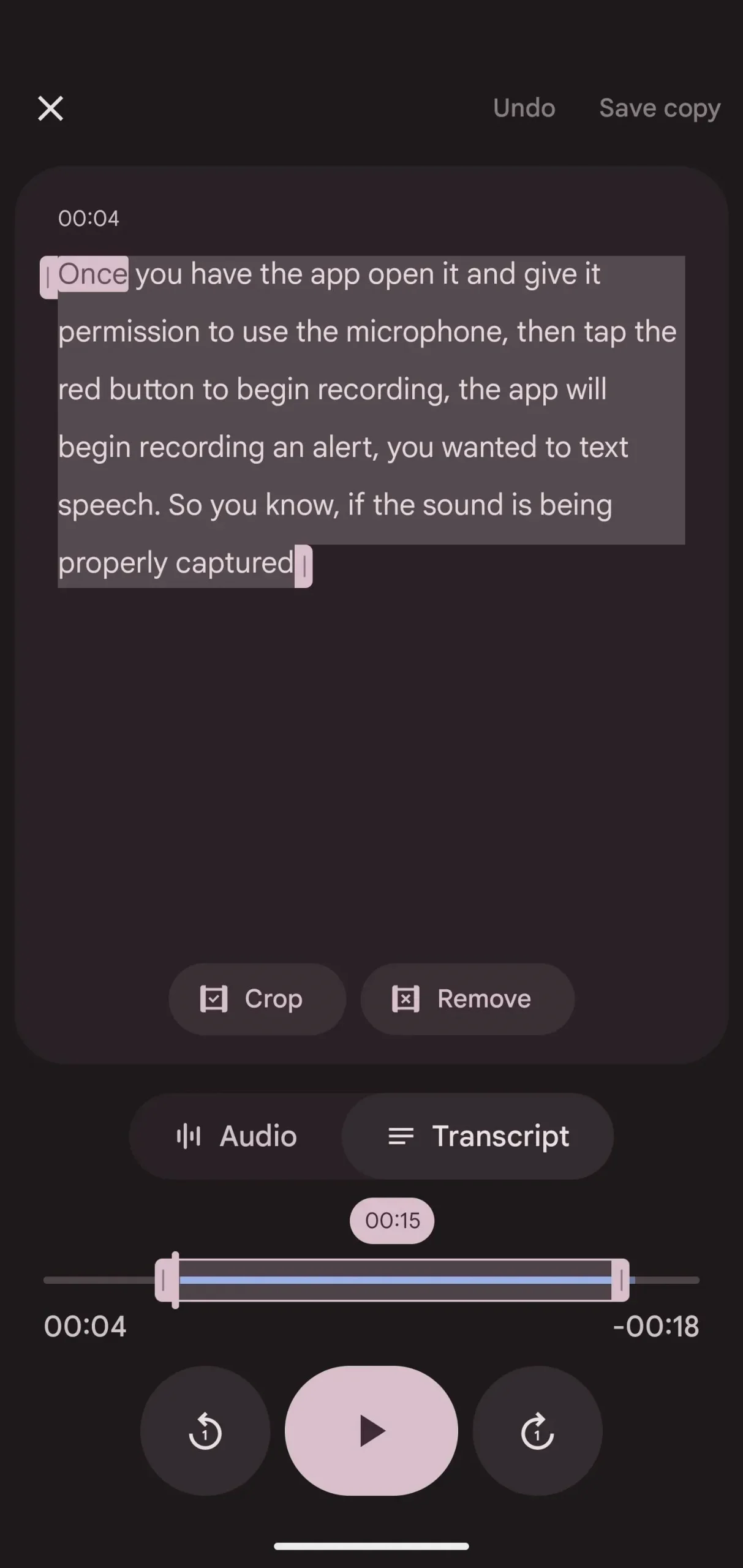
4. darbība: kopējiet atšifrējumu pakalpojumā Google dokumenti (neobligāti)
Ja nevēlaties izmantot Google dokumentus, pārejiet uz nākamo darbību, lai koplietotu atšifrējumus ar citām piezīmju un teksta dokumentu lietotnēm. Pretējā gadījumā ierakstā pieskarieties vertikālajai elipsei, atlasiet Kopēt atšifrējumu pakalpojumā Google dokumenti un pēc tam atlasiet Google kontu, ja esat pierakstījies vairākos kontos. Pēc kopēšanas varat noklikšķināt uz “Atvērt Google dokumentus”, lai pārietu tieši uz jauno teksta dokumentu.
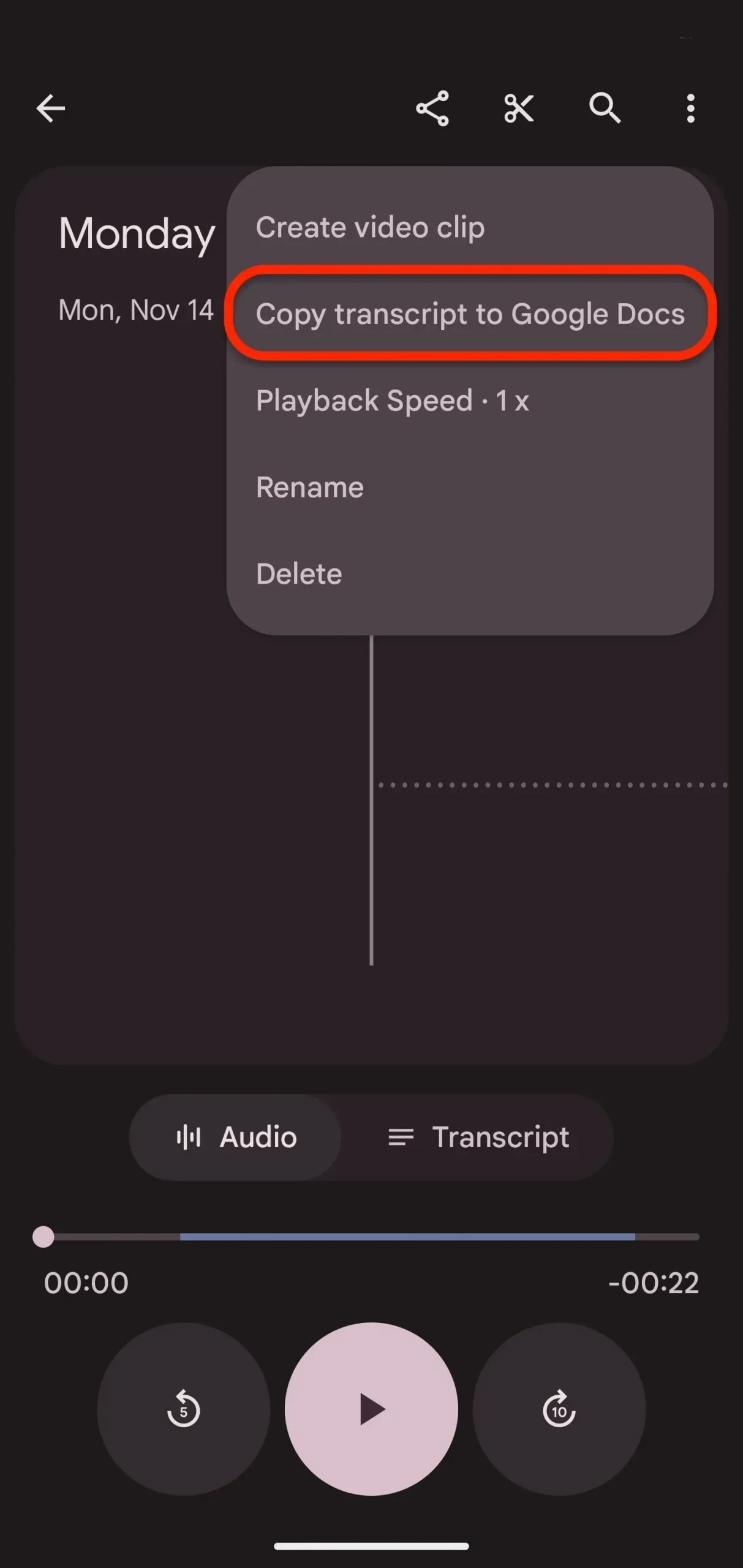
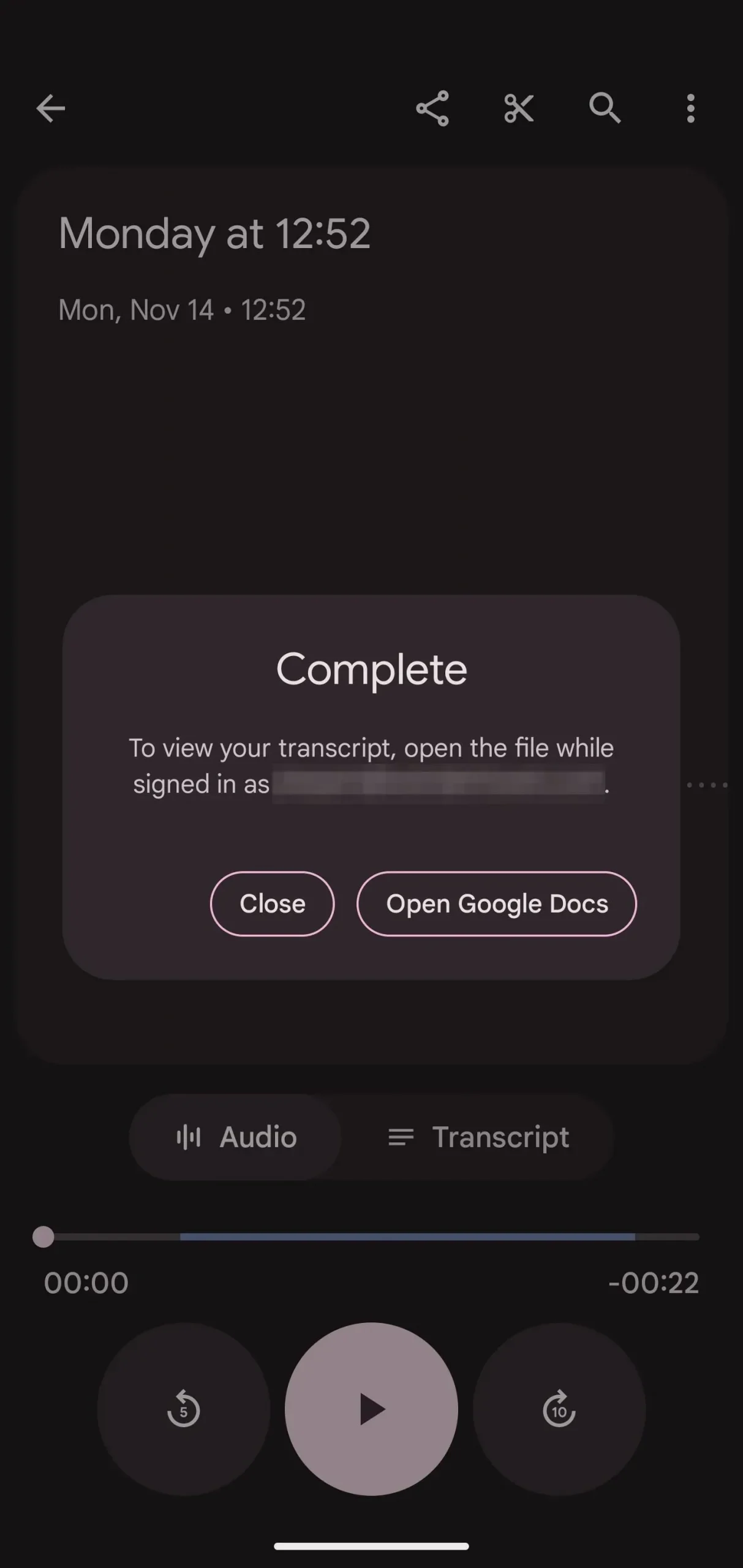
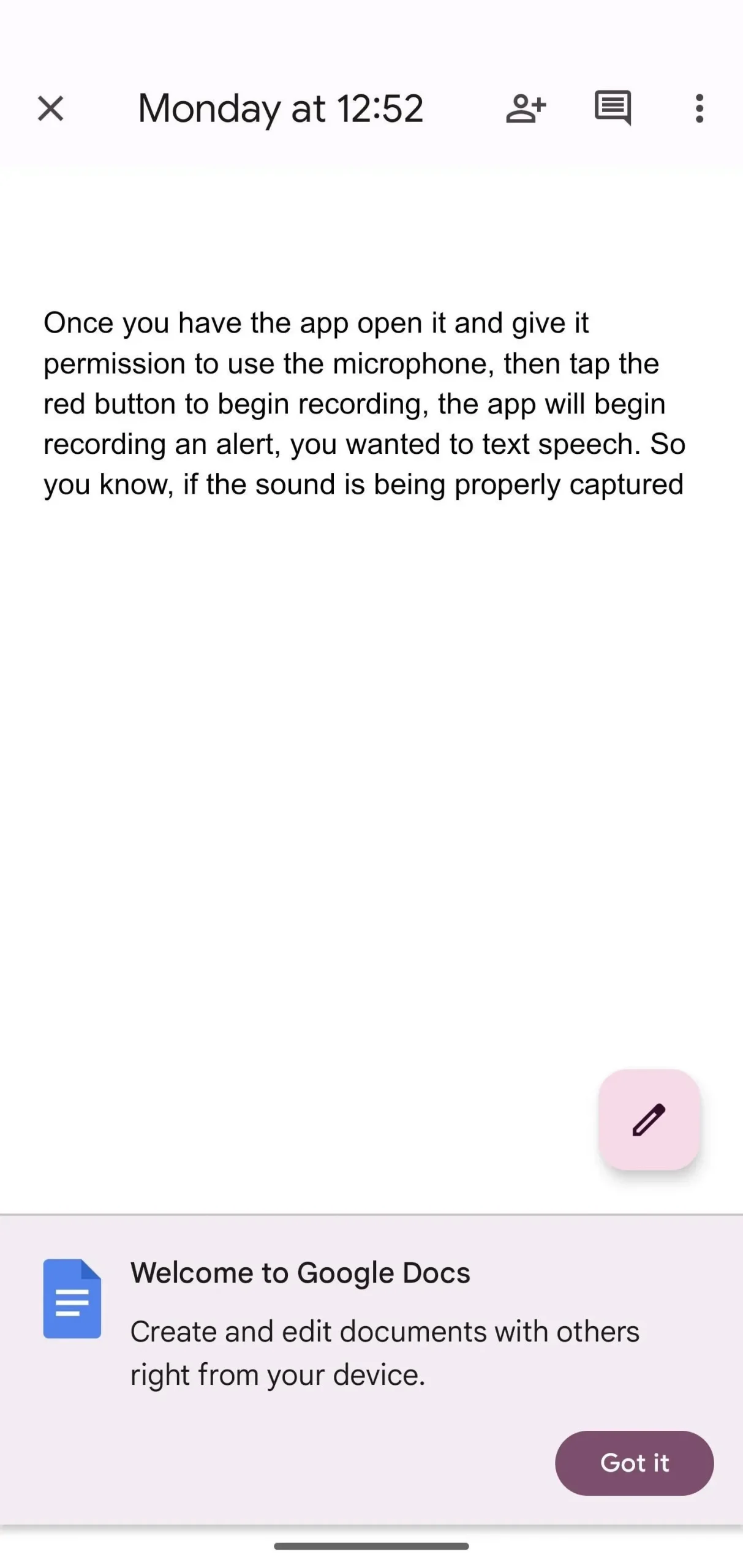
5. darbība. Kopīgojiet to ar savu iecienītāko piezīmju veikšanas lietotni
Ierakstā noklikšķiniet uz pogas Kopīgot, pēc tam darbību lapā atlasiet Fails. Pēc tam izvēlieties “Transcript”, kas ir vienkāršs fails. txt. Noklikšķiniet uz “Tālāk”, lai izvēlētos, ar kuru lietotni kopīgot.
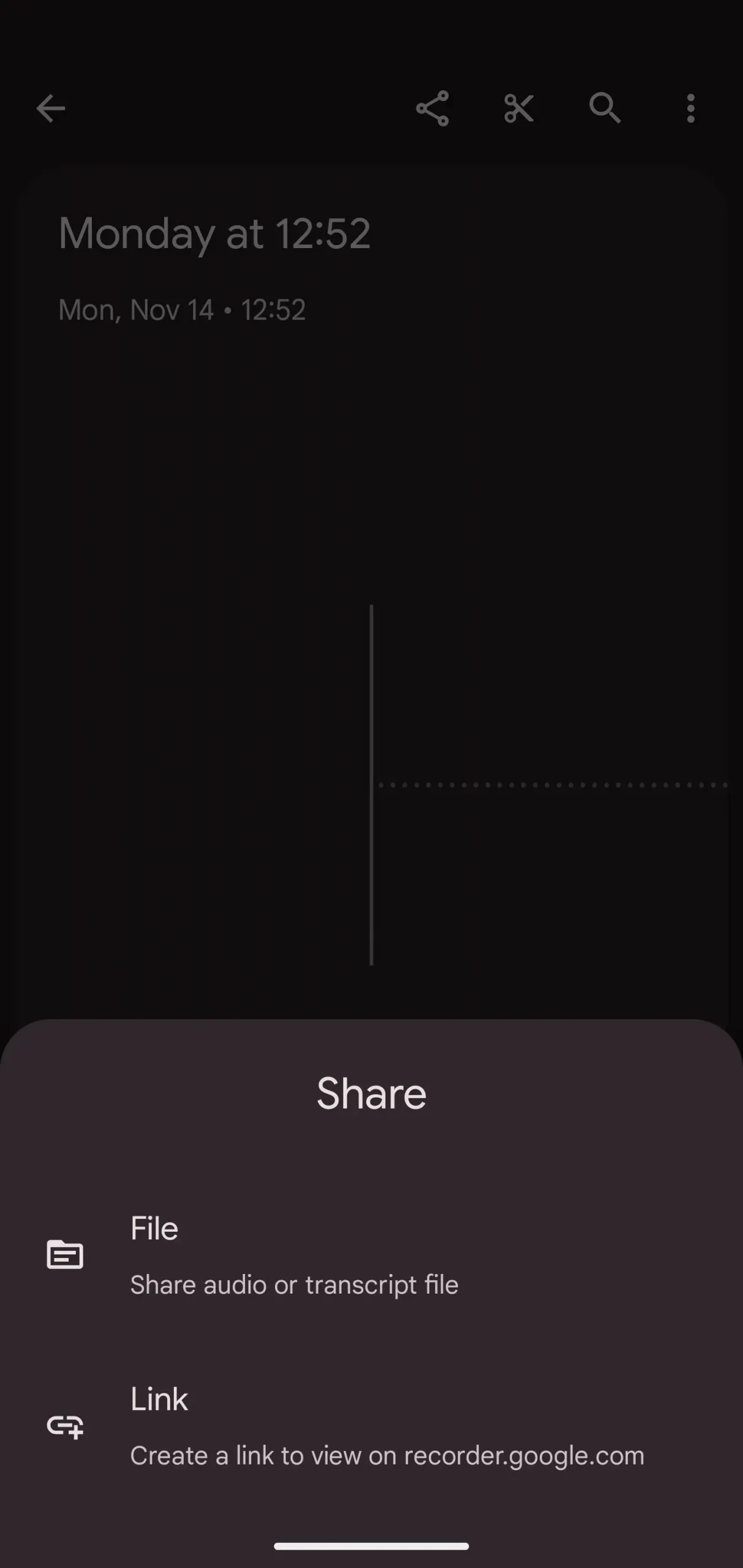
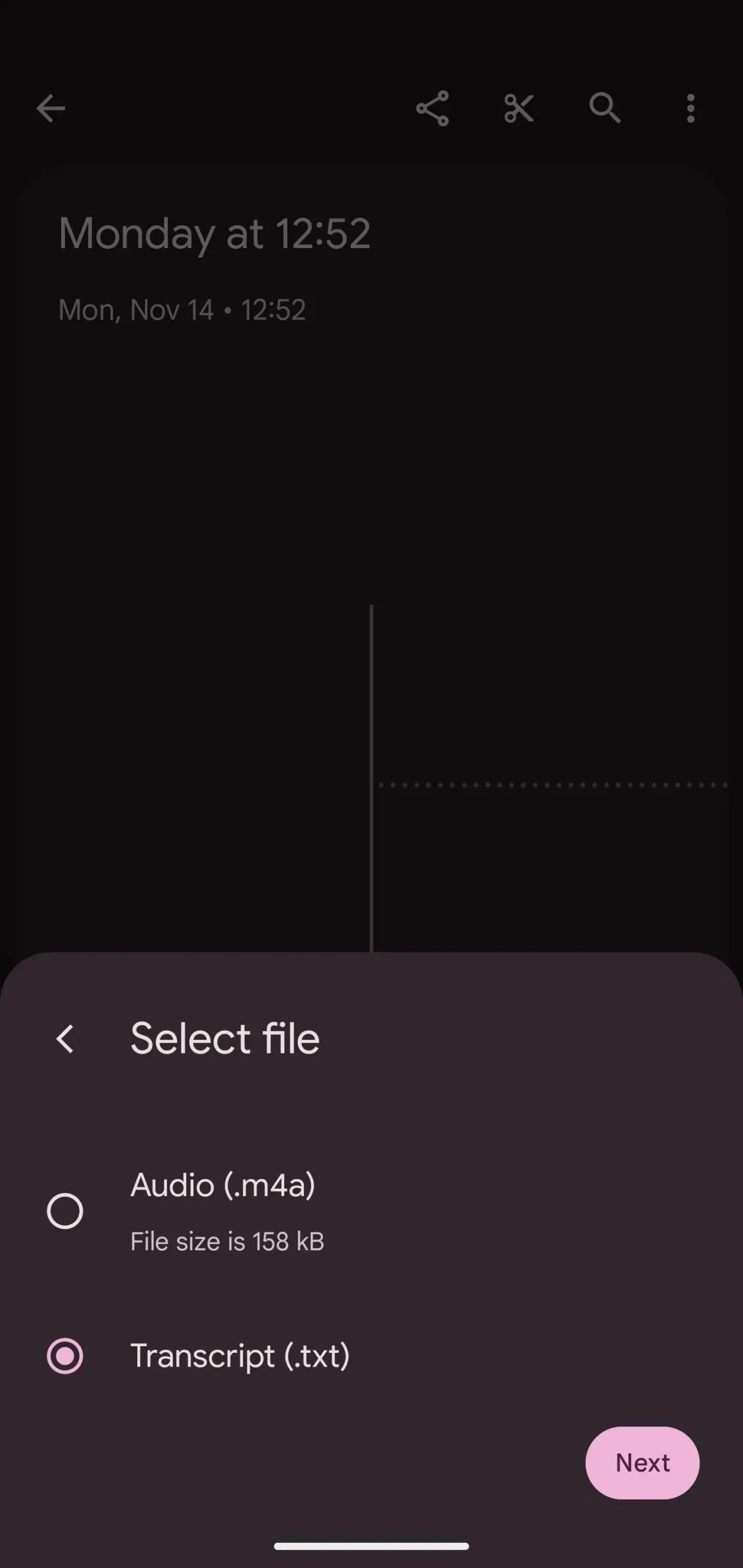
Kopīgošanas opcijās atlasiet lietotni, un jūsu atšifrējums nekavējoties tiks kopīgots ar to. Piemēram, es to kopīgoju ar Leaf Note, taču tas darbosies arī ar Evernote, Keep, OneNote un jebkuru citu tekstapstrādes vai piezīmju veikšanas lietotni.
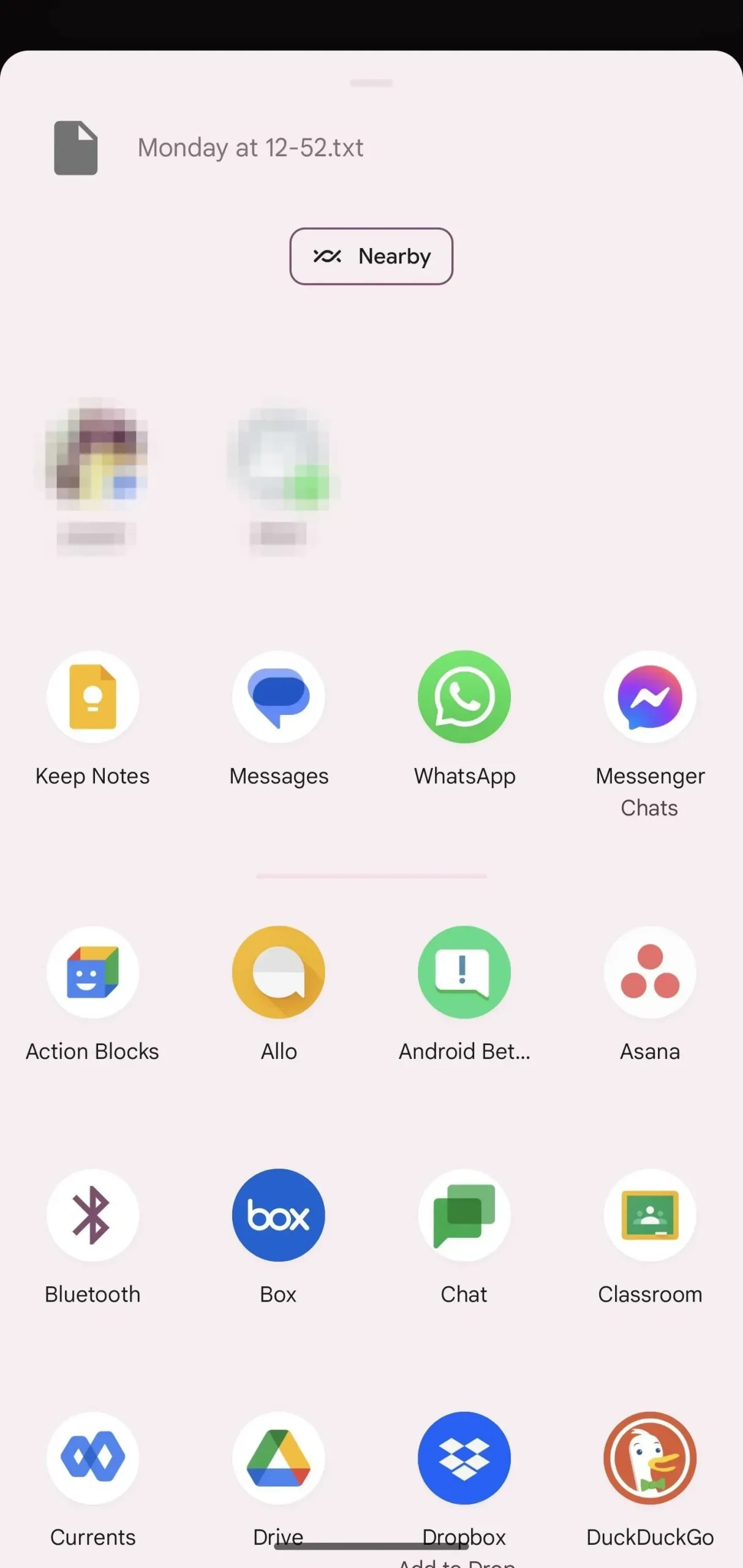
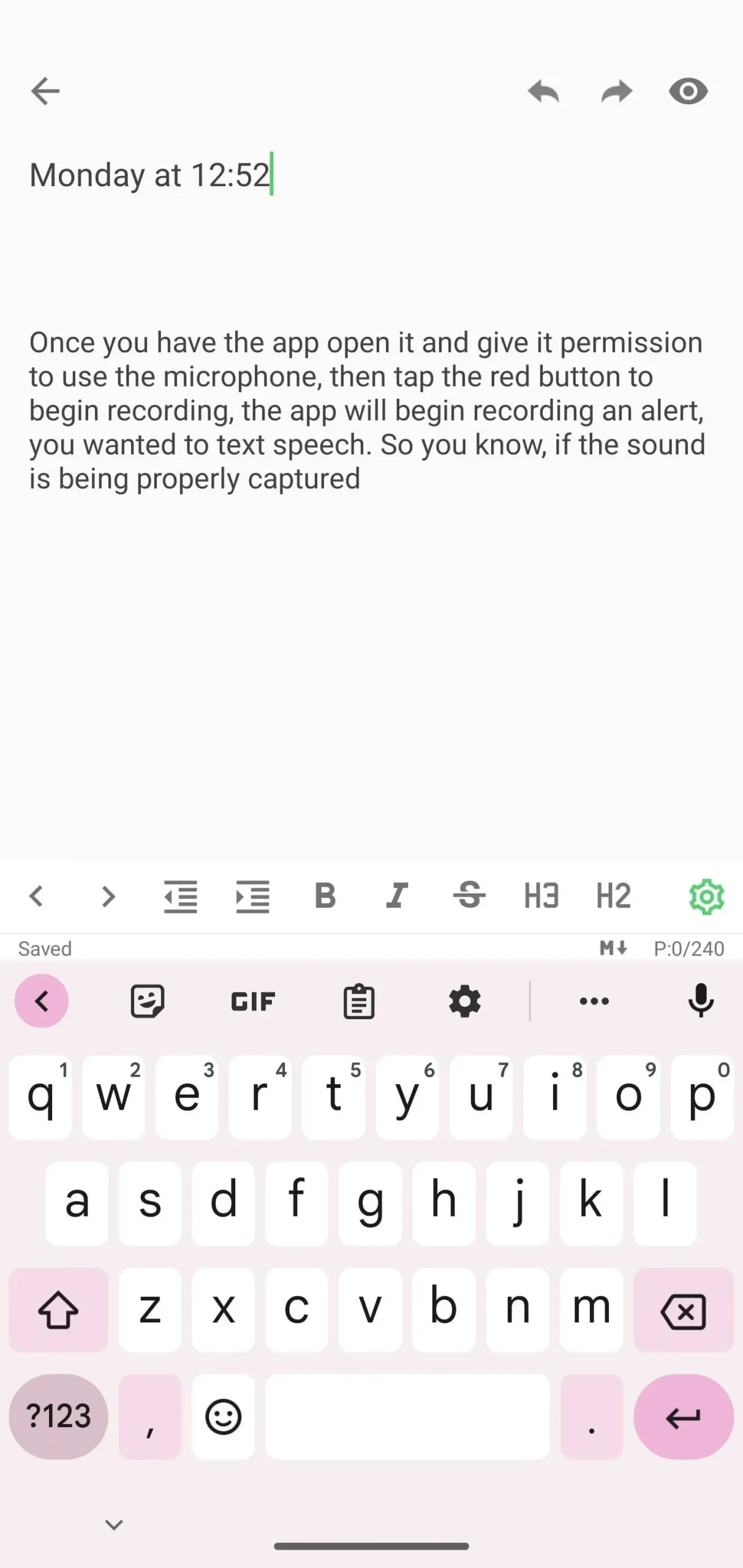
Kad esat kopīgojis, varat mainīt transkripciju, lai tā vislabāk atbilstu jūsu pārskatīšanas stilam. Lietotne Ierakstītājs pārraksta audio rindkopas formā. Izmantojot piezīmju veikšanas lietotni, varat pārvērst tekstu aizzīmēs, treknrakstā, slīprakstā utt. Šeit varat paņemt pierakstīto informāciju un pārrakstīt to vislabākajā iespējamajā veidā, lai saglabātu informāciju.



Atbildēt